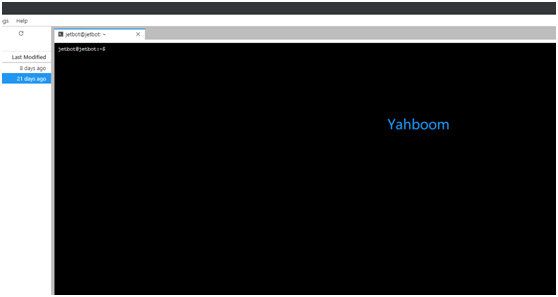4、JupyterLab环境搭建与使用
JupyterLab环境使用需要电脑与树莓派在同一个局域网才能正常使用。DOGZILLA出厂系统默认开机启动JupyterLab服务。
4.1 获取树莓派IP地址
出厂镜像自带的OLED开机会显示IP地址等信息,查看最后一行IPA即可知道IP地址。如下图所示IP地址是192.168.2.112
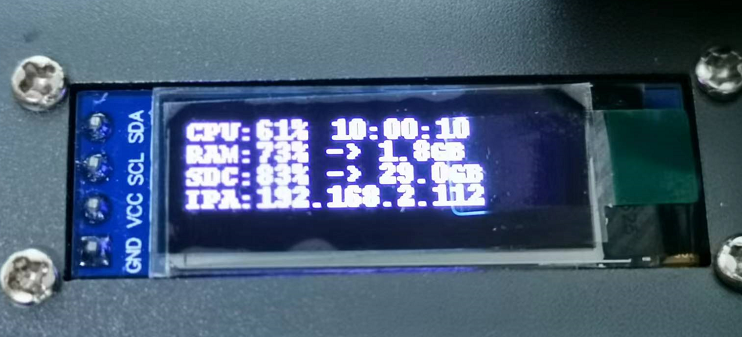
4.2 开启JupyterLab环境
打开电脑端的浏览器,在地址栏输入树莓派的IP地址+端口号。
192.168.2.112:8888
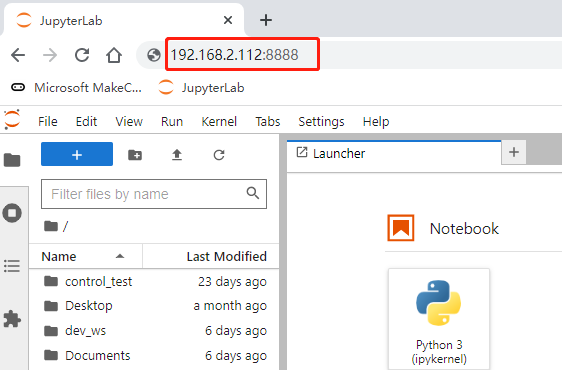
然后输入JupyterLab的登录密码(yahboom)即可登录。
4.3 JupyterLab使用方法
JupyterLab界面是一个仪表板,可以访问交互式iPython笔记本,以文件夹结构和进入linux操作系统的终端窗口。您将看到的第一个视图包括顶部的菜单栏,左侧边栏中的目录树以及最初向“启动器”页面打开的主工作区。
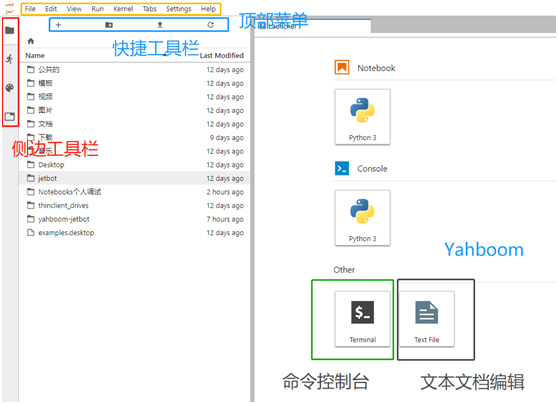
· 文件浏览器:
左侧栏中的文件浏览器允许导航文件结构。双击笔记本或文件会在主工作区中打开它。
· iPython笔记本:
本课程中使用的交互式笔记本具有“.ipynb”文件扩展名。从文件浏览器双击笔记本时,它将在主工作区中打开,其过程将开始。笔记本包括文本和代码“单元格”。当代码单元“运行”时,通过单击笔记本顶部的运行按钮或键盘快捷键[CTRL] +[ENTER],将执行单元格中的代码块,并显示输出(如果有)在笔记本电脑的下方。在每个可执行单元格的左侧,括号中有“执行计数”或“提示编号”。如果单元格运行时间超过几秒钟,您会在那里看到一个星号标记,表示单元格尚未完成执行。完成该单元格的处理后,括号中将显示一个数字。
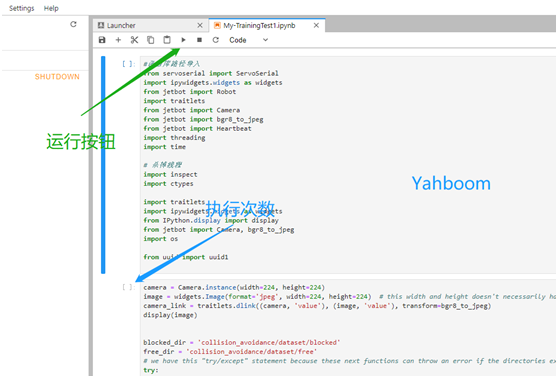
· 内核操作:
每个正在运行的笔记本的内核是一个运行用户代码的独立进程。从文件浏览器打开笔记本时,内核会自动启动。主菜单栏上的内核菜单包含关闭或重新启动内核的命令,您需要定期使用它们。内核关闭后,不能执行任何代码单元。重新启动内核时,所有内存都会因导入的包,变量赋值等而丢失。
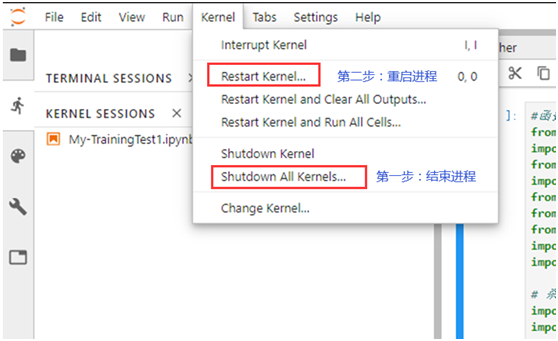
· 单元格标签:
通过右键单击单元格并选择“为输出创建新视图”,可以将任何单元格移动到主工作区中的新窗口选项卡。这样,您可以在仍然观看特定单元格的同时继续向下滚动JupyterLab笔记本。这在包含相机视图的单元格中特别有用!
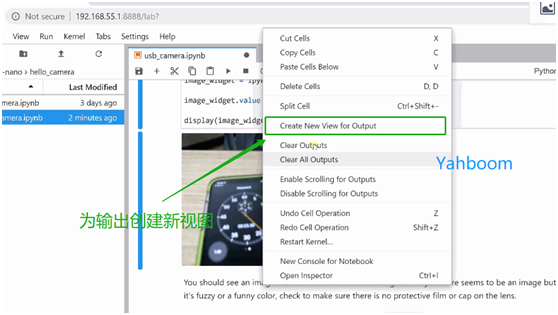
· 终端窗口:
您可以直接通过Jupyter远程登录在树莓派的终端窗口中工作。在Launcher页面中,单击“其他”下的终端图标。要调出Launcher页面,如果它不再可见,请单击左侧栏顶部的“+”图标。